Das Verständnis verschiedener Kalenderarten ist essenziell, um die Arbeitszeiten in deinem Projekt effizient zu verwalten. In diesem Tutorial werfen wir einen genauen Blick auf die drei grundlegenden Kalenderarten in MS Project: den Standardkalender, den Nachtschichtkalender und den 24-Stunden-Kalender. Diese Kalender helfen dir nicht nur, deine Arbeitszeiten präzise zu planen, sondern tragen auch dazu bei, Ausnahmen und arbeitsfreie Tage effizient zu berücksichtigen.
Wichtigste Erkenntnisse
- Es gibt drei grundlegende Kalenderarten in MS Project: Standard, Nachtschicht und 24 Stunden.
- Jeder Kalender hat spezifische Arbeitszeiten und Abweichungen, die angepasst werden können.
- Die Auswahl des entsprechenden Kalenders beeinflusst die Planung und Durchführung deines Projekts erheblich.
Schritt-für-Schritt-Anleitung
Um die Kalenderarten zu verstehen und zu nutzen, folge dieser Schritt-für-Schritt-Anleitung.
Zuerst ist es nötig, die verschiedenen Kalender in MS Project zu betrachten. Dazu öffnest du das Projekt, an dem du arbeitest. Navigiere zum Reiter „Projekt“ und klicke auf „Arbeitszeiten ändern“. Hier findest du die Übersicht über die verfügbaren Kalenderarten.
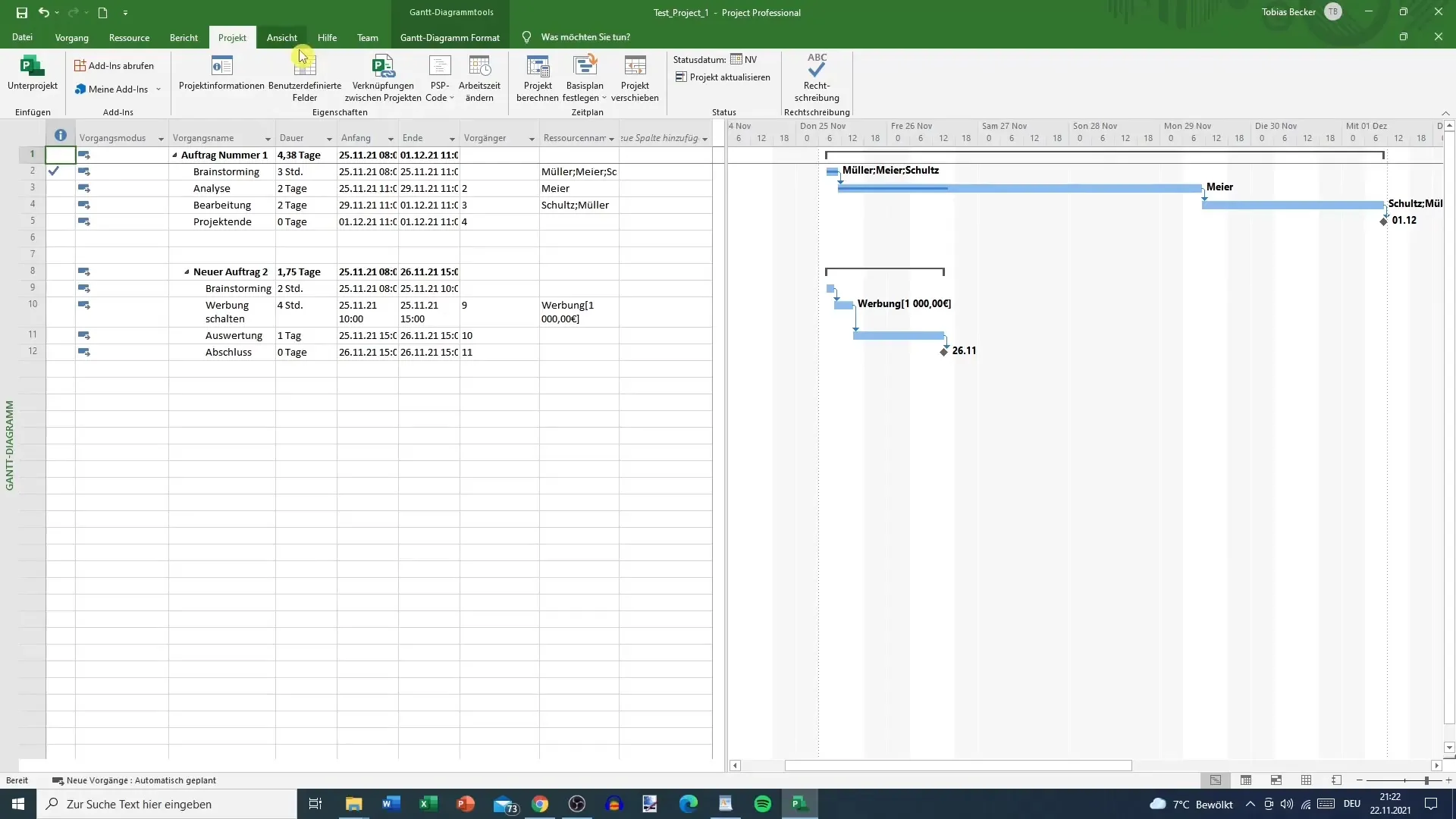
Jetzt siehst du das Feld „Arbeitszeit ändern“, in dem du die verschiedenen Kalender auswählen kannst. Der Standardkalender stellt den typischen Projektkalender dar, der in der Regel für die meisten Projekte verwendet wird.
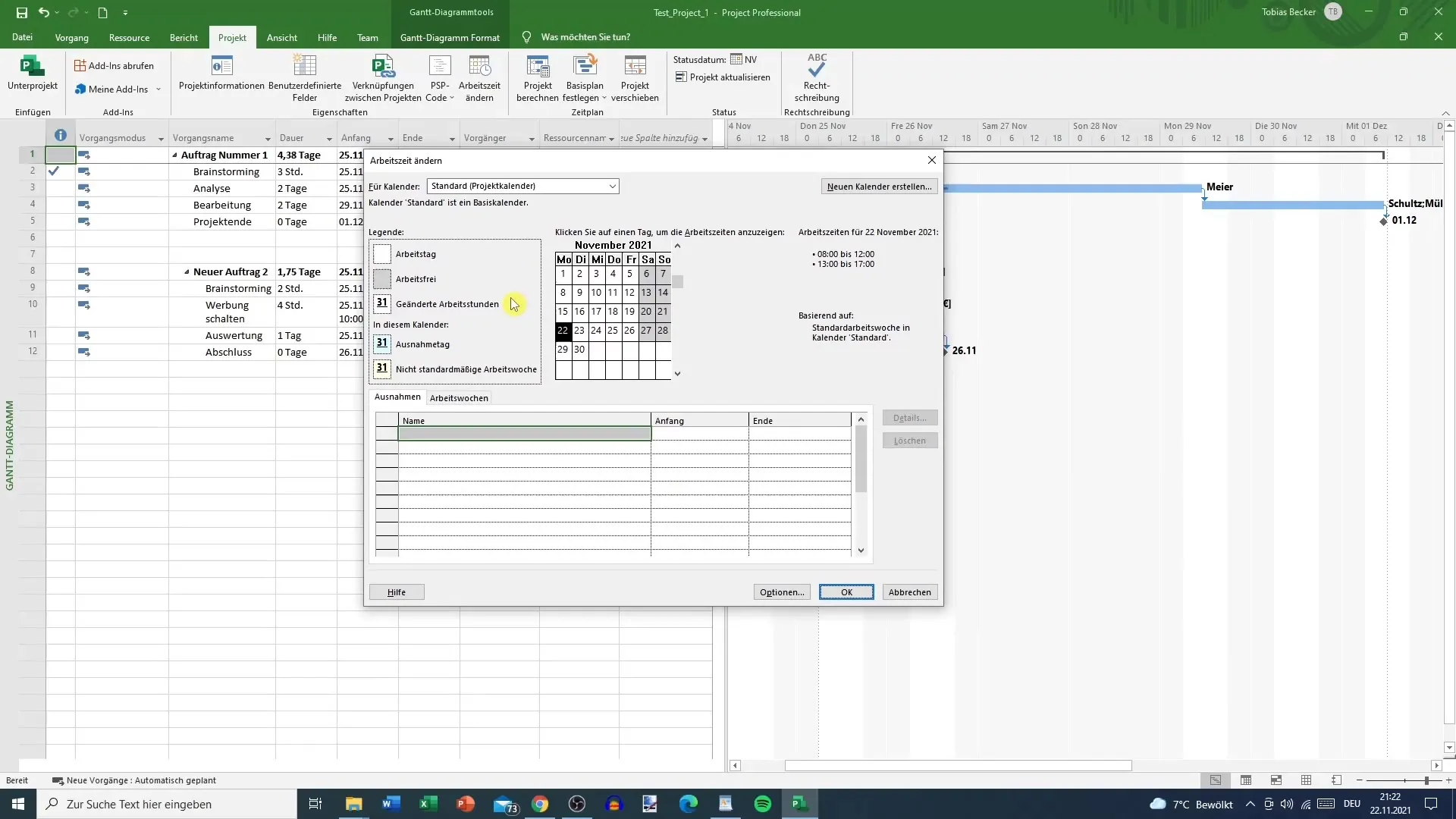
Zusätzlich gibt es den Nachtschichtkalender. Dieser ist besonders nützlich, wenn dein Projekt Arbeitsstunden in den Nachtstunden erfordert. Beachte, dass dieser Kalender über zwei Tage hinweg definiert sein kann, was bedeutet, dass Aktivitäten, die in die frühen Morgenstunden verlaufen, korrekt erfasst werden.
Ein weiterer Kalender ist der 24-Stunden-Kalender, der eine durchgehende Verfügbarkeit von 0 bis 0 Uhr anzeigt. Dieser Kalender eignet sich unter anderem für Projekte, die einen ständigen Workflow erfordern, wie beispielsweise in der Krankenhausversorgung.
Wenn du die verschiedenen Kalenderarten durchgehst, achte auch auf die Legende, die dir eine visuelle Orientierung zu arbeitsfreien Tagen gibt. Diese sind in der Übersicht in Grau hinterlegt. Hier kannst du beispielsweise sehen, dass Samstag und Sonntag als arbeitsfreie Tage gekennzeichnet sind.
Ein wichtiger Aspekt, den du beachten solltest, sind die „außergewöhnlichen“ Arbeitszeiten an bestimmten Tagen. An einem Beispieltag, dem 22. des Monats, kannst du sehen, dass an diesem Tag von 8 bis 12 Uhr gearbeitet wird, gefolgt von einer Pause und einer weiteren Arbeitszeit von 13 bis 17 Uhr. Dies summiert sich auf insgesamt 8 Stunden.
Die spezifischen Arbeitszeiten werden auf 5 Tage verteilt, was einem Gesamtvolumen von 40 Arbeitsstunden entspricht. Achte also stets auf solche Verteilungen und wie sie vom Standard abweichen können.
Wenn du mit der Nachtschicht arbeitest, wirst du feststellen, dass die Arbeitszeiten hier anders strukturiert sind. Es gibt beispielsweise eine Arbeitsperiode von 23 bis 0 Uhr gefolgt von weiteren Schichten, die zeigen, dass auch über Tage hinweg gearbeitet wird.
Es ist wichtig, die spezifischen Arbeitsmuster, die in deinem Projekt vorkommen, genau zu beachten. Du kannst auch die 24-Stunden-Option für Arbeiten nutzen, die keinen festgelegten Arbeitstag haben, was für viele Projekte in der Branche nützlich sein kann.
Diese drei Kalenderarten und die Anpassung ihrer Arbeitszeiten ermöglichen es dir, einen klaren Überblick über die Projektplanung zu behalten und Ausnahmen zu managen, wenn nötig.
Zusammenfassung
In diesem Tutorial hast du gelernt, wie du die verschiedenen Kalenderarten in MS Project nutzen kannst. Du hast die Optionen Standard, Nachtschicht und 24 Stunden kennengelernt und verstanden, wie sie die Planung und Durchführung deines Projekts beeinflussen.
Häufig gestellte Fragen
Wie kann ich die Kalenderarten in MS Project ändern?Du kannst die Kalenderarten unter dem Reiter „Projekt“ und „Arbeitszeiten ändern“ auswählen.
Was ist der Unterschied zwischen den drei Kalenderarten?Der Standardkalender ist für typische 8-Stunden-Tage, der Nachtschichtkalender für nächtliche Arbeitszeiten und der 24-Stunden-Kalender für durchgehende Arbeit vorgesehen.
Wie kann ich arbeitsfreie Tage in meinem Kalender definieren?Dies geschieht automatisch, wenn du die Kalenderarten verwendest und die entsprechenden Einstellungen vornimmst.


